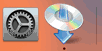Manuel forbindelse
-
Vælg Manuel forbindelse (Manual connect), og tryk på knappen OK.
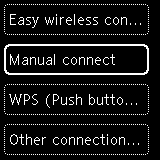
-
Vælg din trådløse router, og tryk på knappen OK.
Navnet på den trådløse router vises.
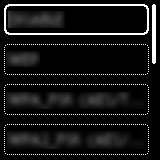
Hvis der vises et andet skærmbillede, eller der ikke findes nogen trådløs router, kan du se "Fejlfinding".
-
Indtast adgangskoden. Der skelnes mellem store og små bogstaver ved indtastning af tekst.
Du kan se, hvordan du indtaster tegn og ændrer tegntypen, i "Indtastning af tekst" (vises i et nyt vindue).
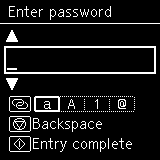
Hvis du ikke kender adgangskoden til din trådløse router, kan du se i vejledningen til den trådløse router eller kontakte producenten.
Hvis "Der er oprettet forbindelse til den trådløse router. (Connected to the wireless router.)" vises, kræver netværket ikke nogen adgangskode. Fortsæt fra trin 5.
-
Efter indtastningen skal du trykke på knappen Start (A).
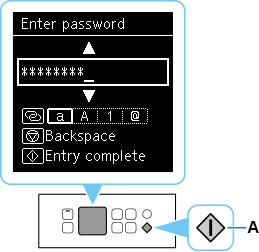
-
Når skærmbilledet nedenfor vises, skal du trykke på knappen OK.
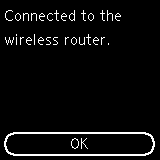

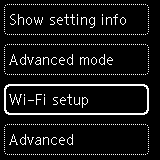
Hvis der vises et andet skærmbillede, skal du se "Fejlfinding".
-
Tryk på knappen Tilbage (Back) (B), indtil følgende skærmbillede vises.

Opsætningen af netværksforbindelsen er nu fuldført.
Hvis du udfører konfigurationen ved hjælp af software, skal du vende tilbage til softwaren og fortsætte installationen.
Windows
Klik på
 på proceslinjen (taskbar), og følg derefter instruktionerne på skærmen for at fortsætte med opsætningen.
på proceslinjen (taskbar), og følg derefter instruktionerne på skærmen for at fortsætte med opsætningen.
macOS
Klik på
 i Dock og følg derefter instruktionerne på skærmen for at fortsætte med opsætningen.
i Dock og følg derefter instruktionerne på skærmen for at fortsætte med opsætningen.